苹果手机IOS12创建”一键锁屏“捷径详细教程
1、进入“捷径”应用。
点击手机桌面“捷径”图标,进入捷径界面。
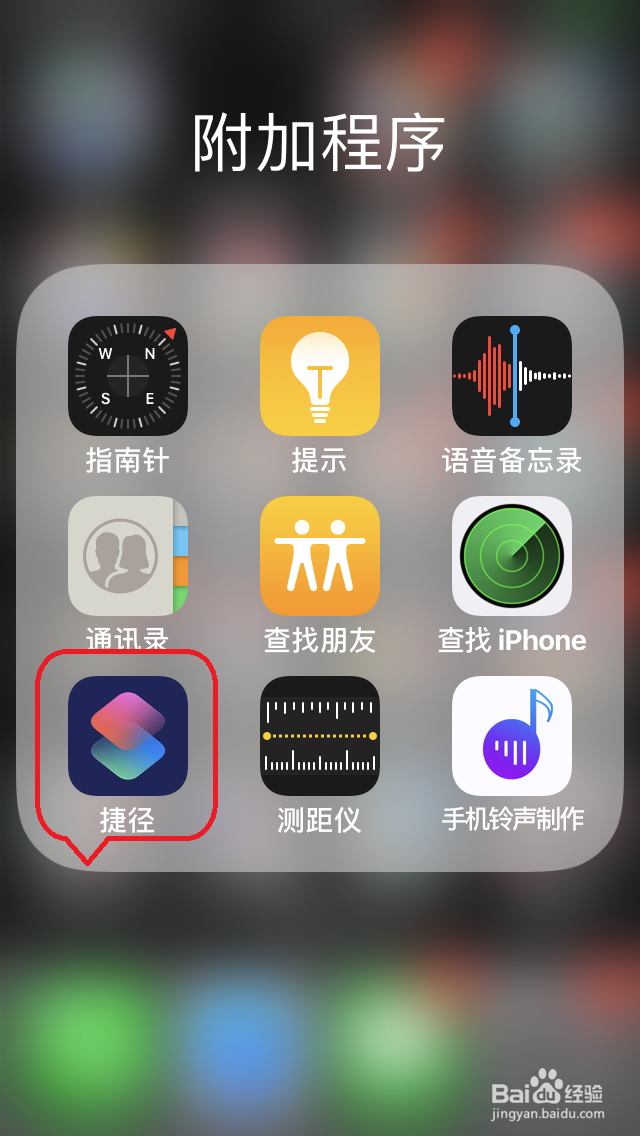
2、创建空白捷径。
点击“创建捷径”,创建一个空白捷径。


3、修改捷径名称、图标以及添加Siri捷径。
分别点击名称、图标、添加到Siri,修改捷径名称、图标以及添加Siri捷径。


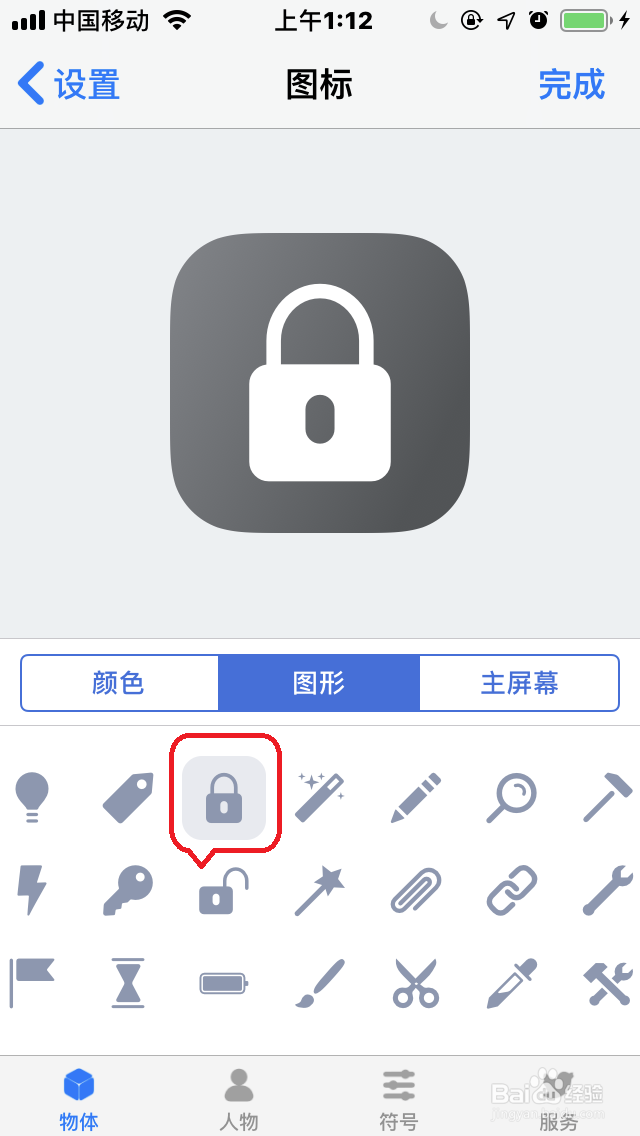


4、添加文本解释组件。
输入“文本”搜索,点击添加文本组件,输入捷径解释内容。
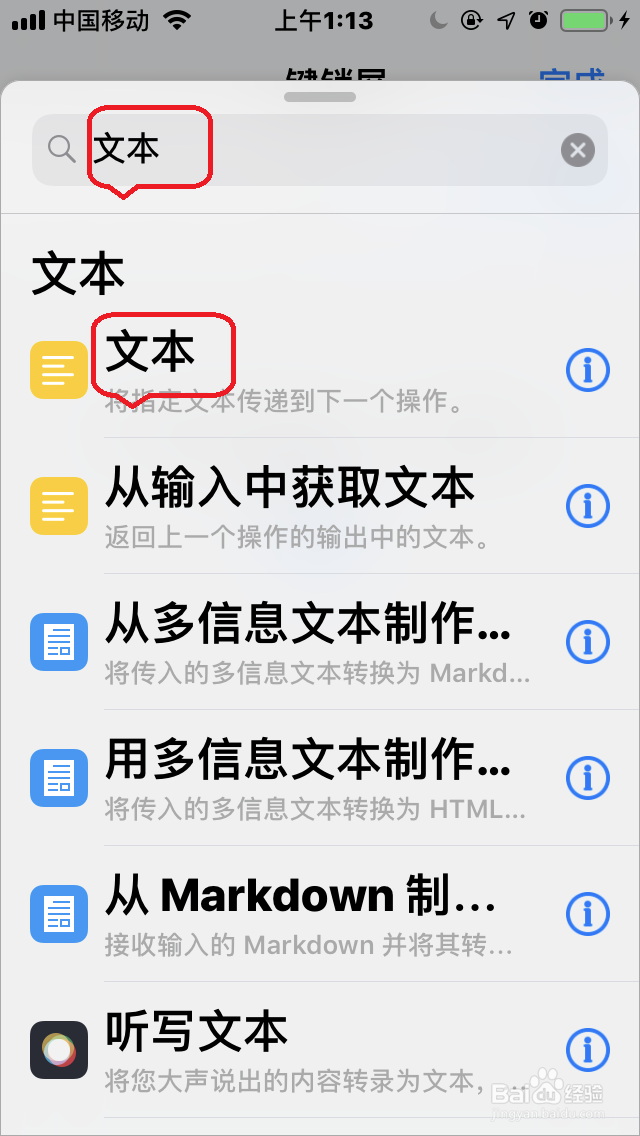

5、创建“计时1秒钟”组件。
点击手机桌面“时钟”图标,将计时器时间改为“1秒”,点击“计时结束时启用”,选择“停止播放”即可。



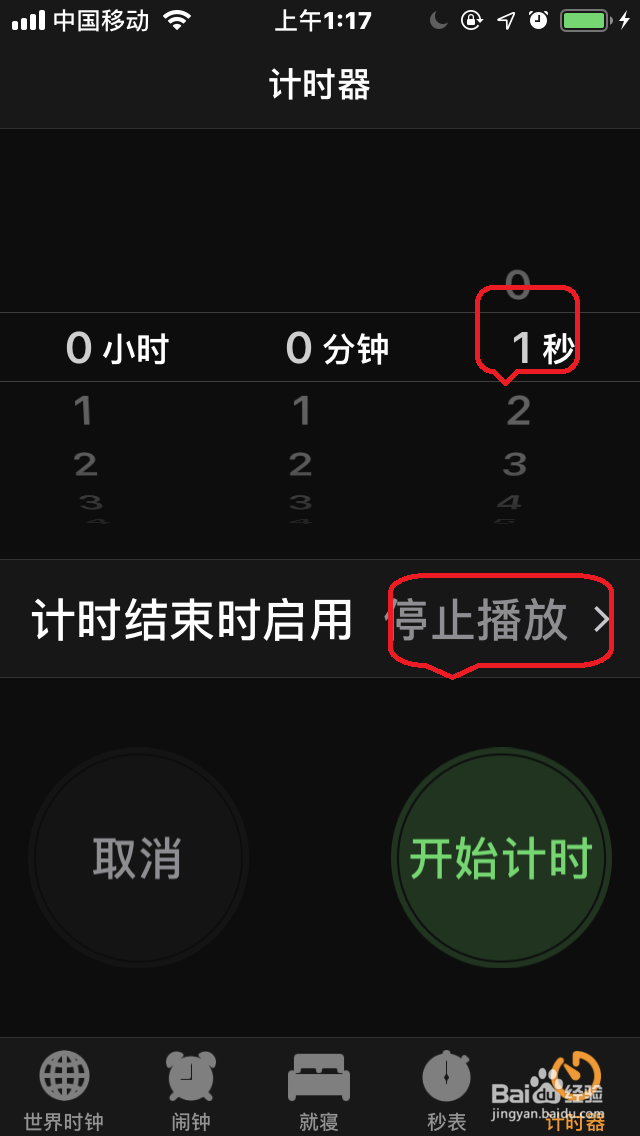
6、添加“计时1秒钟”组件。
输入“时钟”搜索,点击添加“计时1秒钟”组件,并且点击关闭“运行时显示”。


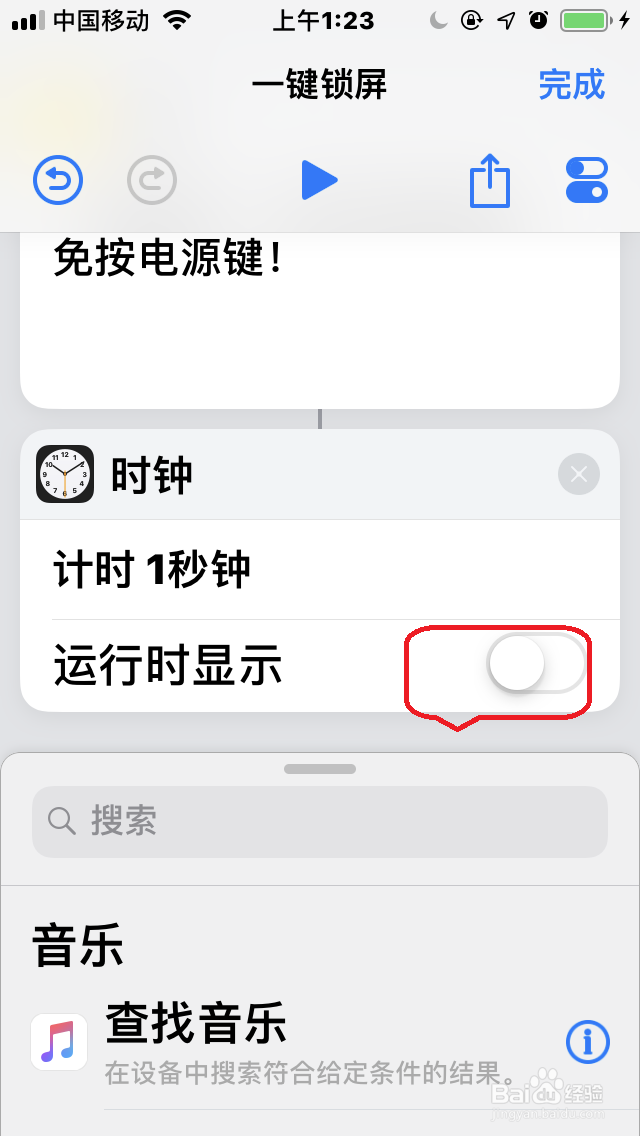
7、添加“退出捷径”脚本。
输入“退出”搜索,点击添加“退出捷径”脚本,最后点击右上角“完成”即可。


8、体验“一键锁屏”捷径。
在手机桌面“小组件”界面,点击“一键锁屏”捷径,即可立即“锁屏”。


声明:本网站引用、摘录或转载内容仅供网站访问者交流或参考,不代表本站立场,如存在版权或非法内容,请联系站长删除,联系邮箱:site.kefu@qq.com。
阅读量:23
阅读量:37
阅读量:57
阅读量:47
阅读量:81